Hladnjaci su metalni predmeti koji se obično postavljaju preko čipova i procesora Raspberry Pi. Hladnjaci pomažu u prenošenju topline stvorene na procesorima i drugim čipovima u zrak. Na taj način temperatura procesora i čipova ostaje unutar određenih granica koje neće ometati produktivnost uređaja.
U ovom članku pokazat ću vam kako instalirati hladnjake na Raspberry Pi. Pa, krenimo.
Stvari koje će vam trebati:
Da biste slijedili ovaj članak, trebaju vam sljedeće stavke:
1) Računalo s jednom pločom Raspberry Pi.

2) Futrola za vaš Raspberry Pi.

3) Ventilator za istosmjernu struju od 5 V za vaš Raspberry Pi.

4) Hladnjaci za vaš Raspberry Pi.

5) Zvjezdana glava ili Philips odvijač (PH0).

Instaliranje hladnjaka na Raspberry Pi:
U ovom odjeljku pokazat ću vam kako instalirati hladnjake na Raspberry Pi. Imam rezervni Raspberry Pi 3 Model B. Pokazat ću vam kako pričvrstiti hladnjake na njega i dati upute za njegovo podešavanje za Raspberry Pi 4.
Za demonstraciju ću upotrijebiti sljedeće hladnjake. Hladnjaci Raspberry Pi obično dolaze u pakiranju od 3 komada.


Ovo je Raspberry Pi 3 Model B. Na mojoj Raspberry Pi 4 već su instalirani hladnjaci. Dakle, pokazat ću vam kako pričvrstiti hladnjake pomoću mog Raspberry Pi 3 Model B. Postupak je isti i na Raspberry Pi 4. Dakle, ne biste trebali imati problema.

Na Raspberry Pi 3 Model B potrebna su vam samo 2 komada hladnjaka za 2 čipa, kao što možete vidjeti na donjoj slici.

Već sam rekao, moj Raspberry Pi 4 je unaprijed instaliran s hladnjacima. Ali, ako biste dodali hladnjake u Raspberry Pi 4, tada bi hladnjaci išli na vaš Raspberry Pi, kao što je prikazano na donjoj slici. Na Raspberry Pi 4 trebat će vam sva 3 dijela hladnjaka.

Na stražnjoj strani svakog hladnjaka vidjet ćete vrlo tanki plavi film.

Tanki plavi film morate skinuti vrlo pažljivo.
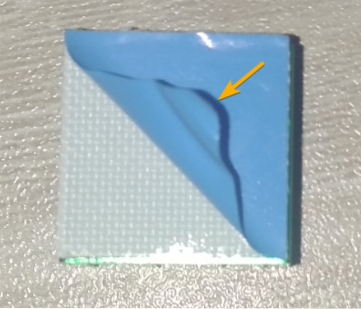
Nakon što uklonite tanki plavi film s hladnjaka, trebali biste vidjeti bijeli sloj ljepila. Ovo ljepilo djeluje kao termalna pasta. Pomaže u prenošenju topline s čipa na hladnjak.

Stavite hladnjak (s uklonjenim tankim plavim filmom) na ispravan čip vašeg Raspberry Pi.

Pazite da hladnjak dobro poravnate s čipom tako da lijepo pokriva sva područja čipa. Zatim čvrsto pritisnite hladnjak tako da je ljepilo lijepo pričvršćeno na čip.

Drugi hladnjak također bi trebao imati tanak film straga.

Na isti način, pažljivo ga izvucite s hladnjaka.
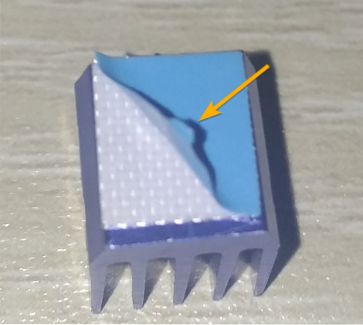
Bijeli sloj ljepila trebao bi biti vidljiv nakon što skinete tanki film.

Stavite hladnjak (s uklonjenim tankim plavim filmom) na ispravan čip vašeg Raspberry Pi.

Na isti način, hladnjak dobro poravnajte s čipom tako da lijepo pokriva sva područja čipa. Zatim čvrsto pritisnite hladnjak tako da je ljepilo pričvršćeno na čip.

Ako imate Raspberry Pi 4, tada bi 3 komada hladnjaka trebalo postaviti na 3 čipa, kao što je prikazano na donjoj slici.

Stavljanje Raspberry Pi-a na kućište:
Sad kad ste instalirali hladnjake na vaš Raspberry Pi, vrijeme je da svoj Raspberry Pi stavite na kućište.
Za demonstraciju ću upotrijebiti sljedeće metalno kućište Raspberry Pi 4. Kućište dolazi sa svim potrebnim vijcima.

Također ću koristiti ventilator od 5 V istosmjerne struje kao hladnjak za svoj Raspberry Pi 4.

Prvo uzmite donji dio kućišta. Primijetite da kućište ima 4 rupe za vijke na 4 bočne strane.

Vaš Raspberry Pi također bi trebao imati 4 rupe na 4 bočne strane, kao što možete vidjeti na donjoj slici.

Stavite Raspberry Pi u futrolu.

Provjerite jesu li bočni I / O priključci ispravno poravnati sa bočnim I / O otvorima kućišta.

Također, provjerite jesu li sve 4 rupe za vijke pravilno poravnate s vašim Raspberry Pi, kao što je prikazano na slikama u nastavku.




Na kućište morate zašrafiti Raspberry Pi pomoću 4 kratka vijka koja ste dobili s kućištem Raspberry Pi.

Vijci bi trebali ući u svaku rupu za vijke u kutu, kao što je prikazano na donjoj slici.

Pomoću Phillips odvijača (PH0) zategnite vijke svakog od uglova, kao što je prikazano na donjoj slici.

Sada možete spojiti 5V DC ventilator na vaš Raspberry Pi.

CRVENA žica trebala bi ići na PIN 4 (5V - VCC), a CRNA žica trebala bi ići na PIN 6 (uzemljenje - GND), kao što je prikazano na donjoj slici.

Ako vam još uvijek nije jasno s kojim PINS-om trebate spojiti žice ventilatora, evo još jedne jasne slike veze ventilatora.

Nakon što su žice ventilatora spojene na vaš Raspberry Pi, ventilator morate pričvrstiti na kućište. U ovom konkretnom slučaju Raspberry Pi 4, dvije rupe za vijke ventilatora trebale bi ići ispod dvije rupe kućišta, kao što je prikazano na donjoj slici.

Dva dugačka vijka (obično se isporučuju s ventilatorom) stavite u rupu kućišta Raspberry Pi i poravnajte rupe za vijke ventilatora s otvorima kućišta.

Pomoću Phillips odvijača (PH0) malo zategnite oba vijka. Na ovaj način više nećete morati držati ventilator.

Zatim zategnite vijke odvijačem. Ventilator treba instalirati na kućište.

Sada morate staviti gornji poklopac na kućište Raspberry Pi.

Nakon što stavite gornji poklopac na kućište, cijela postavka trebala bi izgledati kao što je prikazano na donjoj slici.

Treba ostaviti vijak.

Posljednji vijak trebao bi ući u rupu za vijak na vrhu kućišta, kao što je prikazano na donjoj slici.
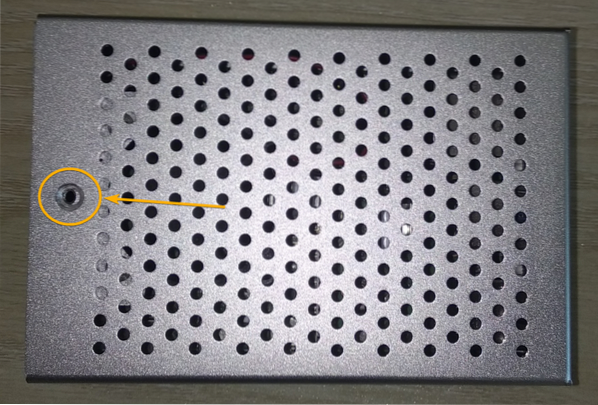
Stavite zadnji vijak u otvor za vijak, kao što je prikazano na donjoj slici.
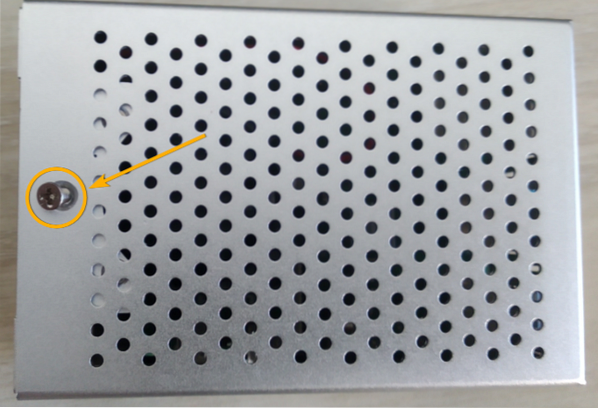
Pomoću Phillips odvijača (PH0) zategnite vijak.

Kućište bi trebalo izgledati kao što je prikazano na slikama dolje kad se sve postavi i svi vijci se zategnu na svoje mjesto.


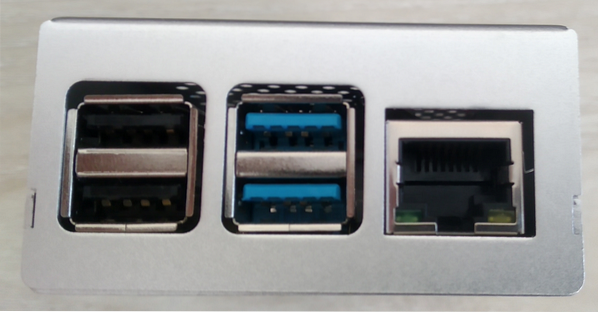




Zaključak:
U ovom sam vam članku pokazao kako instalirati hladnjake na vaš Raspberry Pi. Također sam vam pokazao kako staviti svoj Raspberry Pi u futrolu i instalirati ventilator za hlađenje vašeg Raspberry Pi. Vaš Raspberry Pi trebao bi ostati hladniji i raditi bolje nakon što instalirate hladnjake i ventilator.
 Phenquestions
Phenquestions


